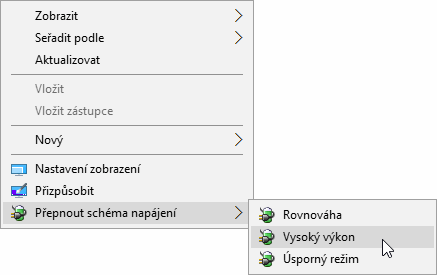
Již od Windows XP máme k dispozici nástroj powercfg.exe, pomocí kterého je možné spravovat různá nastavení napájení.
Jak přidat do kontextové nabídky vlastní schéma napájení
Spusťte příkazový řádek s právy administrátora, napište příkaz »powercfg /L« a potvrďte klávesou [Enter]. Tento příkaz zobrazí aktuální schémata napájení v operačním systému Windows. Na obrázku níže je vidět, že každé schéma napájení má své vlastní GUID.

Příkaz powercfg a GUID lze využít k přepínání schématu napájení z příkazové řádky. Do systémového registru je tedy potřeba přidat následující klíče a hodnoty. Před samotnou úpravou registru by mělo být samozřejmostí jeho zálohování. Jak zálohovat systémový registr.
Windows Registry Editor Version 5.00
[HKEY_CLASSES_ROOT\DesktopBackground\Shell\Přepnout schéma napájení]
“Icon”=”powercpl.dll”
“MUIVerb”=”Přepnout schéma napájení”
“Position”=”Bottom”
“SubCommands”=””
[HKEY_CLASSES_ROOT\DesktopBackground\Shell\Přepnout schéma napájení\Shell\Rovnováha]
“MUIVerb”=”Rovnováha”
“Icon”=”powercpl.dll”
[HKEY_CLASSES_ROOT\DesktopBackground\Shell\Přepnout schéma napájení\Shell\Rovnováha\Command]
@=”powercfg.exe /S 381b4222-f694-41f0-9685-ff5bb260df2e”
[HKEY_CLASSES_ROOT\DesktopBackground\Shell\Přepnout schéma napájení\Shell\Vysoký výkon]
“MUIVerb”=”Vysoký výkon”
“Icon”=”powercpl.dll”
[HKEY_CLASSES_ROOT\DesktopBackground\Shell\Přepnout schéma napájení\Shell\Vysoký výkon\Command]
@=”powercfg.exe /S 8c5e7fda-e8bf-4a96-9a85-a6e23a8c635c”
[HKEY_CLASSES_ROOT\DesktopBackground\Shell\Přepnout schéma napájení\Shell\Úsporný režim]
“MUIVerb”=”Úsporný režim”
“Icon”=”powercpl.dll”
[HKEY_CLASSES_ROOT\DesktopBackground\Shell\Přepnout schéma napájení\Shell\Úsporný režim\Command]
@=”powercfg.exe /S a1841308-3541-4fab-bc81-f71556f20b4a”
V Editoru registru bude úprava vypadat takto:
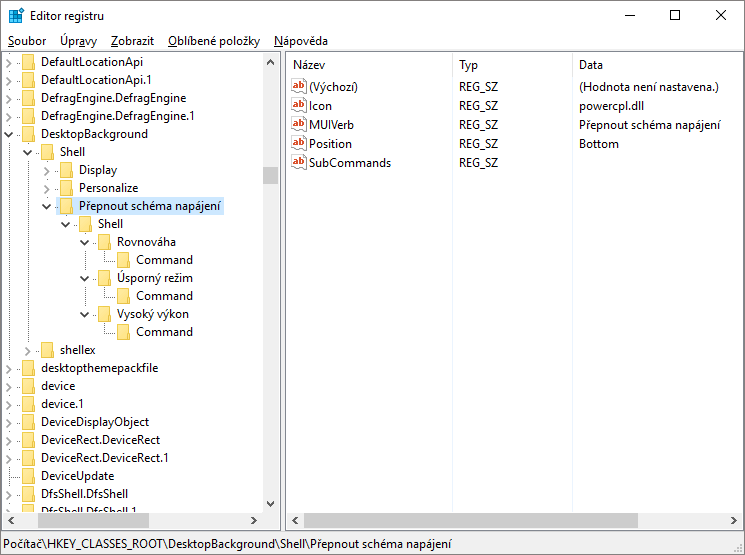
Abyste nemuseli zdlouhavě editovat registr Windows, můžete si z odkazu níže stáhnout připravený soubor, který stačí do registru naimportovat.
Přepnout schéma napájení – Download
Po stažení rozbalte archiv na pevný disk počítače. Uvidíte dva soubory s příponou .reg.
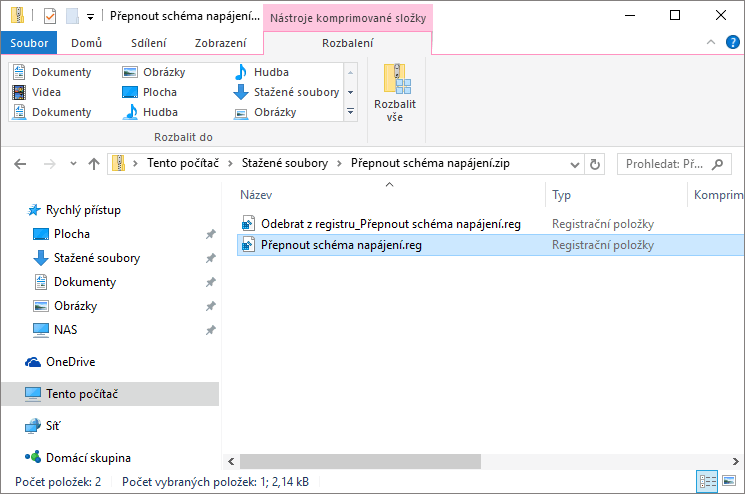
Dvojklikem spusťte soubor s názvem »Přepnout schéma napájení.reg«. Po zobrazení upozornění zabezpečení klikněte na tlačítko »Spustit«.

Potvrďte souhlas s provedením změn tlačítkem »Ano«.

Varování Editoru registru potvrďte tlačítkem »Ano«.

Nové položky byly úspěšně přidány do registru.

Když teď kliknete do volného místa na pracovní ploše Windows pravým tlačítkem myši, zobrazí se kontextové menu s novou položkou »Přepnout schéma napájení«.
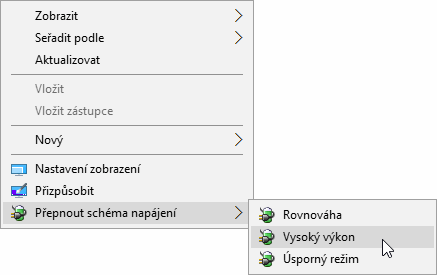
Pokud se vám funkce nelíbí a chcete ji z registru odstranit, spusťte soubor s názvem »Odebrat z registru_Přepnout schéma napájení.reg«, který přidané klíče a hodnoty z registru opět odebere.
Jak přidat do kontextové nabídky vlastní schéma napájení
Máte-li nastavené vlastní schéma napájení, můžete ho také přidat do kontextové nabídky. Když už máte v kontextové nabídce přidaná standardní schémata napájení, postupujte podle návodu a přidejte k nim novou položku s vlastním schématem.

Otevřete příkazový řádek s oprávněním správce a zadejte příkaz »powercfg /L«. Potvrďte příkaz klávesou [Enter]. Z řádku s vaším schématem napájení si poznamenejte jeho »GUID«.

Nyní je potřeba přidat do systémového registru nové klíče a hodnoty. Otevřete Editor registru a v levém okně se proklikejte stromovou strukturou na »HKEY_CLASSES_ROOT\DesktopBackground\Shell\«. Klikněte pravým tlačítkem myši do volného místa v pravém okně Editoru registru a z kontextového menu zvolte »Nový | Klíč«.

Nový klíč pojmenujte.

Označte myší nový klíč (Moje vlastní schéma) a v pravém okně opět klikněte pravým tlačítkem myši. Z nabídky zvolte »Nový | Řetězcová hodnota«.

Nazvěte řetězec »Icon«.

Dvojklikem myši otevřete řetězec »Icon« a do pole údaj hodnoty zadejte »powercpl.dll«. Nastavení potvrďte tlačítkem »OK«.
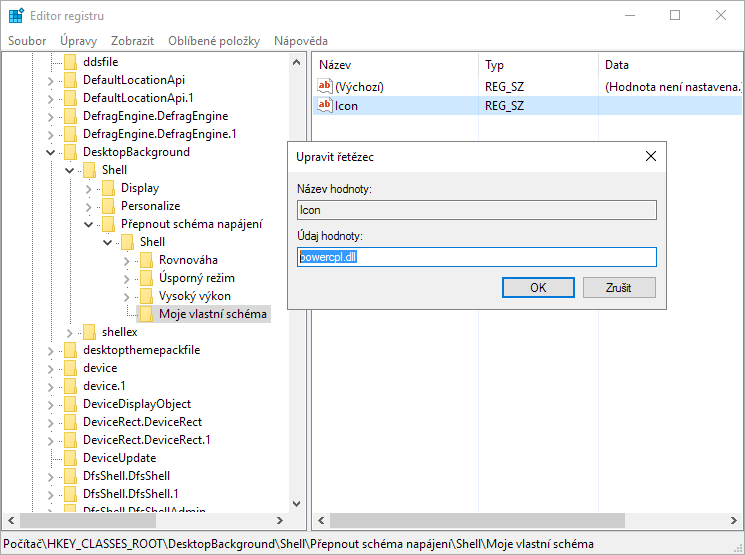
Stejným způsobem vytvořte nový řetězec a nazvěte jej »MUIVerb«.

Jako hodnotu řetězce »MUIVerb« nastavte název vašeho schématu. Tento název bude zobrazen v kontextovém menu na pracovní ploše počítače. Potvrďte nastavení tlačítkem »OK«.

Označte myší vytvořený klíč (Moje vlastní schéma) a pomocí kontextového menu »Nový | Klíč« vytvořte nový klíč.

Nový klíč se bude jmenovat »Command«.

Nyní označte myší klíč »Command« a dvojklikem otevřete výchozí řetězec v pravé části okna Editoru registru. Do pole »Údaj hodnoty:« zadejte »powercfg.exe /S 68473a77-e0ae-44b5-95e3-94ed5f1f2036«. Podtržené GUID nahraďte vaším GUID, které jste si poznamenali z příkazového řádku. Nastavení uložte tlačítkem »OK«.
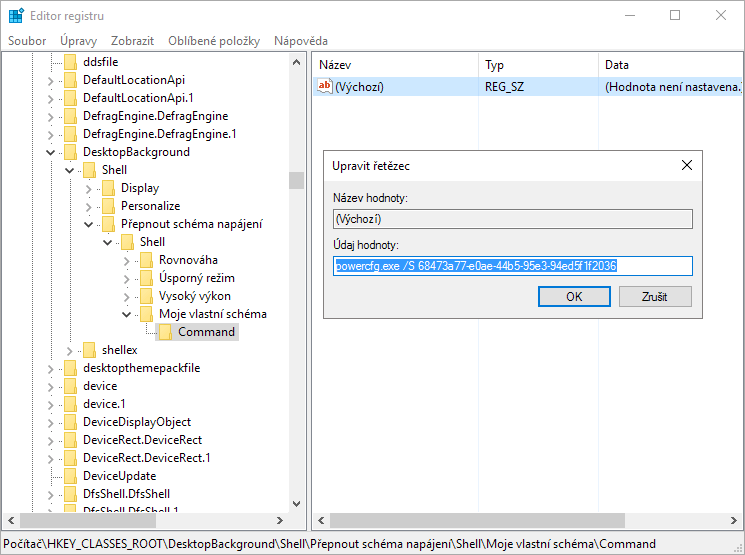
Nyní máte v kontextovém menu na pracovní ploše počítače možnost, zapínat vlastní schéma napájení.

TIP: Jak rychle otevřít pokročilé nastavení napájení

Michael •
Mohl bych se ještě zeptat jak si do toho seznamu přidám mnou vytvořené schéma ?
Admin •
Postup by měl být stejný. Pomocí příkazového řádku zjistit GUID vlastního schématu a do registru přidat příslušné klíče a hodnoty. Až bude chvíle tak přidám postup do návodu.
dom •
nevím jak to mám udělat:(:(:(:(:(:(
mindensilver •
Funguje, diky moc! 🙂
Jakub •
Mohl bych se zeptat jestli je možné, aby se za zvoleným schématem objevila taková ta fajfka abych věděl že je ono schéma vybrané?